La mayoría de las nuevas cámaras de Nikon y Canon ahora tienen la capacidad de crear múltiples exposiciones. La técnica es bastante simple de configurar, pero los resultados pueden ser ilimitados e impredecibles. Así que intente usar esta función para crear algunas imágenes florales únicas.

Configuración
- Seleccione exposición múltiple desde el menú de tu cámara. La opción predeterminada en esta configuración es, por supuesto, APAGADO. Seleccione la opción ENCENDIDO. Algunas cámaras le darán la opción aquí para ACTIVAR (serie), que mantendrá la opción activada hasta que la apague, o ACTIVAR (foto única), que capturará solo una imagen de exposición múltiple.
- Desplácese hacia abajo para seleccionar el número de tomas que desea , seleccione dos o tres. (Algunas cámaras le permitirán seleccionar hasta 10).
- La tercera configuración es Ganancia automática. Cuando se configura en ON, su cámara ajustará automáticamente la ganancia de exposición para la adición de cada imagen. En la posición APAGADO, debe ajustar manualmente la exposición de cada imagen en capas. (Todas las imágenes de muestra aquí se crearon con la ganancia automática activada).
- Confirmar que tiene la Exposición Múltiple establecida en ON y presione OK.
- Ahora estás listo para disparar, así que configure su exposición y enfoque como lo haría con cualquier imagen floral.
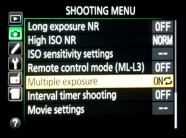 | 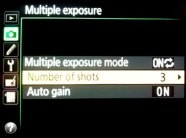 | 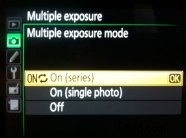 |
Tomar imágenes de exposición múltiple requiere un poco de práctica para perfeccionarlas, y tendrás muchos desperdicios. A medida que toma cada exposición, su cámara le mostrará una vista previa de la imagen que acaba de exponer, y tiene 30 segundos para tomar la siguiente imagen o la cámara terminará el proceso sin exposiciones adicionales. Después de la última exposición de la serie, verá la imagen final.
Tipo de imágenes de exposición múltiple para probar
Las fotos resultantes que puedes lograr con esta técnica están limitadas solo por tu propia creatividad. Los siguientes párrafos describen cómo capturar tres tipos de imágenes:
- El giro
- El Relleno
- El tiro a través
El giro
En este método, establezca el número de disparos en tres. La clave de este método es mantener el centro de la flor en el mismo lugar en las tres imágenes. Usando su punto de enfoque puntual como punto de referencia para ayudar a mantener las imágenes alineadas, tome la primera imagen. Mantenga el centro de la flor en la misma ubicación del visor y gire la cámara hacia la izquierda o hacia la derecha y tome una segunda exposición. Luego, manteniendo nuevamente el centro de la flor en el mismo lugar, gire la cámara nuevamente y tome la tercera imagen. El grado de su giro puede variar según el tamaño de la flor en cuestión. Recuerda volver a enfocar antes de cada una de las tres exposiciones.



El Relleno
Con este método, llenará el encuadre con flores disparando tantas exposiciones múltiples como desee y colocando flores en diferentes lugares dentro del encuadre con cada exposición.

El tiroteo
Establezca su número de exposiciones a dos. Su primera exposición debe ser una exposición normal del tema floral. Sin cambiar la configuración de enfoque, mueva la cámara más cerca de la flor para llenar el cuadro con una imagen desenfocada, lo que le dará un efecto de disparo suave.


Otros consejos
- Algunos modelos de Nikon desactivarán automáticamente la exposición múltiple después de cada imagen, por lo que tendrá que volver al menú y volver a activarla después de completar cada imagen.
- Los fondos simples funcionan mejor.
- La mayoría de las imágenes exitosas se toman con la computadora de mano. El uso de un trípode para crear estas imágenes dificulta el movimiento libre.
- LiveView se desactivará en su cámara durante exposiciones múltiples.
- Recuerde, después de tomar su primera exposición, si no se realiza ninguna operación dentro de los próximos 30 segundos, la cámara finalizará automáticamente el modo de exposición múltiple.
Creando multiples en Photoshop
Si su cámara no tiene las opciones de exposición múltiple, aún puede crear estos mismos efectos en Photoshop.
- Tome todas sus imágenes como se describe arriba como fotogramas individuales. Abra la primera imagen en Photoshop.
- Abra la segunda imagen y cópiela y péguela en la primera imagen como segunda capa. Cambia los modos de fusión de capas para multiplicar. Puede experimentar con diferentes modos de fusión para obtener algunos efectos salvajes. También puedes cambiar la opacidad de cada capa para conseguir el efecto a tu gusto.
- Repita el paso 2 para cada imagen de la serie.

Disparar múltiples requiere mucha experimentación, pero cuando obtienes una buena imagen, ¡lo sabrás! Este método también se puede utilizar para muchos otros tipos de imágenes. Por ejemplo, intente fotografiar una silueta y rellenarla con otra imagen. . . ¡las posibilidades son infinitas!
